Máy tính Windows của bạn luôn được cài đặt sẵn một loạt các ứng dụng cơ bản. Trong khi một số ứng dụng mặc định này tỏ ra khá hữu ích, không ít tính năng lại chưa thực sự tối ưu hoặc thậm chí là còn thiếu sót. Tuy nhiên, có rất nhiều ứng dụng Windows bên thứ ba tiện lợi mà hầu hết người dùng chắc chắn sẽ yêu thích nếu chúng được tích hợp ngay từ đầu vào hệ điều hành. Những phần mềm này không chỉ lấp đầy khoảng trống về tính năng mà còn nâng tầm trải nghiệm sử dụng máy tính của bạn lên một đẳng cấp mới.
Dưới đây là danh sách 10 ứng dụng Windows cần thiết mà mọi người dùng đều nên cân nhắc cài đặt để tối ưu hóa hiệu suất làm việc và giải trí trên chiếc PC của mình.
1. Everything: Công cụ tìm kiếm file siêu tốc
Mặc dù Windows 11 đã có những cải tiến đáng kể, chức năng tìm kiếm tích hợp của nó vẫn còn khá chậm và đôi khi không hiệu quả. Đây chính xác là vấn đề mà Everything giải quyết một cách xuất sắc.
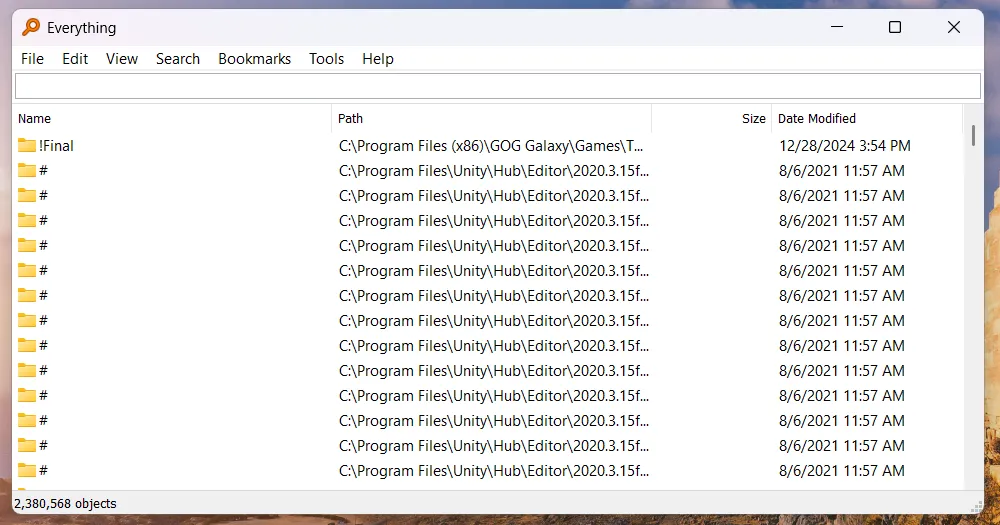 Giao diện ứng dụng Everything, công cụ tìm kiếm file nhanh cho Windows
Giao diện ứng dụng Everything, công cụ tìm kiếm file nhanh cho Windows
Everything là tiện ích tìm kiếm tệp cực kỳ nhanh, vượt trội hơn Windows Search về cả tốc độ và sự đơn giản. Không giống như công cụ tìm kiếm mặc định thường cố gắng lập chỉ mục nội dung tệp và chậm chạp, Everything chỉ tập trung vào tên tệp và tên thư mục. Cách tiếp cận tinh gọn này giúp nó trả về kết quả gần như ngay lập tức, ngay cả khi bạn có hàng ngàn tệp và thư mục trên PC của mình. Everything hỗ trợ các toán tử tìm kiếm nâng cao, bộ lọc, tùy chọn sắp xếp và lịch sử tìm kiếm tiện lợi. Hơn nữa, đây là một ứng dụng hoàn toàn miễn phí, nhẹ và không gây phiền toái, khiến nó trở thành phần mềm Windows nên có cho bất kỳ ai thường xuyên làm việc với số lượng lớn dữ liệu.
Tải xuống: Everything (Miễn phí)
2. QuickLook: Xem trước file tức thì tiện lợi
File Explorer của Windows cho phép bạn xem trước hình ảnh và tệp PDF mà không cần mở chúng, nhưng những hình thu nhỏ nhỏ bé đó không phải lúc nào cũng hữu ích. QuickLook là một ứng dụng miễn phí, mô phỏng tính năng xem trước bằng phím cách của macOS – và nó thực hiện điều này một cách đáng kinh ngạc.
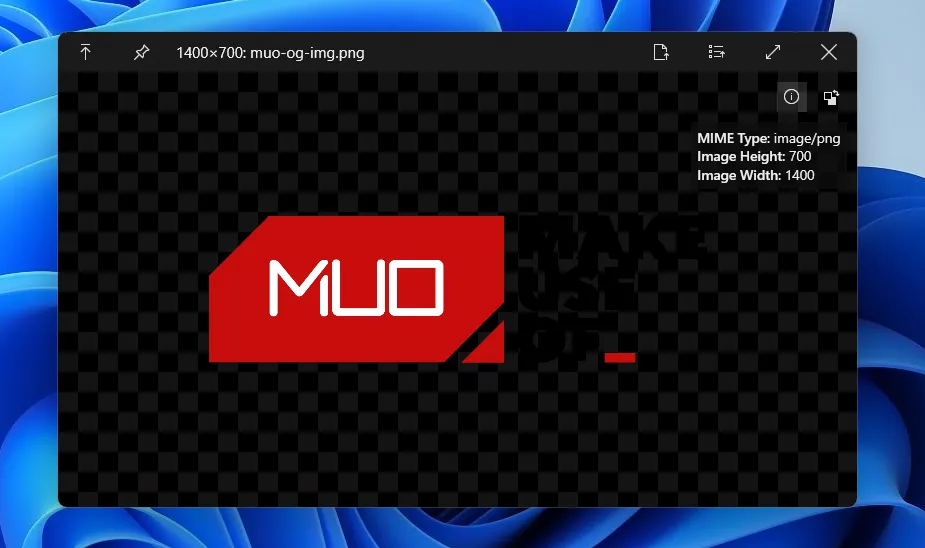 Hình ảnh được xem trước bằng QuickLook trên Windows, hiển thị khả năng xem nhanh tiện lợi
Hình ảnh được xem trước bằng QuickLook trên Windows, hiển thị khả năng xem nhanh tiện lợi
Sau khi cài đặt, QuickLook tích hợp liền mạch vào quy trình làm việc của bạn. Tất cả những gì bạn cần làm là chọn hình ảnh, PDF, tài liệu, hoặc thậm chí là tệp video hay âm thanh, rồi nhấn phím cách. Ngay lập tức, một bản xem trước toàn màn hình sẽ bật lên mà không cần khởi chạy ứng dụng chuyên dụng. Đây là ứng dụng Windows hữu ích hoàn hảo cho những ai muốn mang tính năng tiện lợi từ macOS lên hệ điều hành Windows.
Tải xuống: QuickLook (Miễn phí)
3. EarTrumpet: Kiểm soát âm lượng từng ứng dụng dễ dàng
Cách Microsoft xử lý các điều khiển âm thanh trong Windows vẫn còn khá thô sơ. Mặc dù cả Windows 10 và 11 đều có chức năng điều khiển âm lượng theo từng ứng dụng, nhưng bạn cần mở bộ trộn âm lượng mỗi khi muốn điều chỉnh.
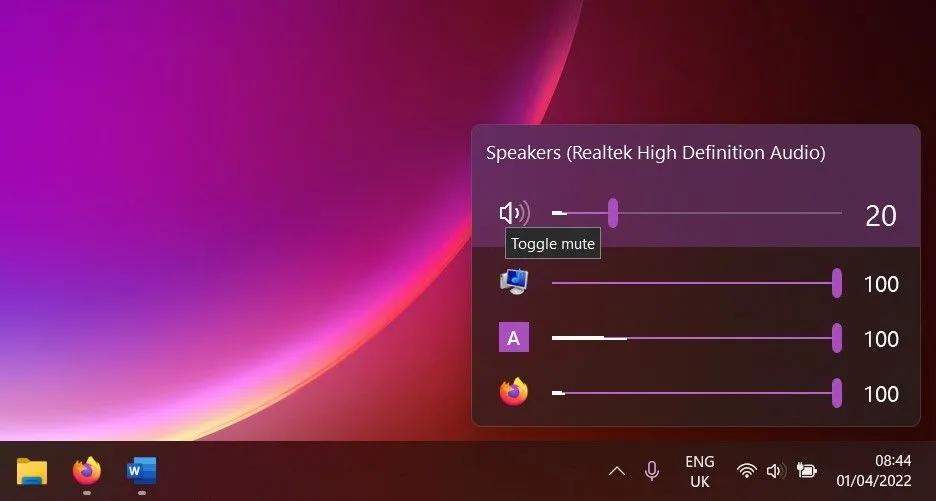 Bảng điều khiển âm lượng từng ứng dụng của EarTrumpet trên Windows 11, giúp tùy chỉnh âm thanh chính xác
Bảng điều khiển âm lượng từng ứng dụng của EarTrumpet trên Windows 11, giúp tùy chỉnh âm thanh chính xác
Với EarTrumpet, bạn có thể kiểm soát chi tiết âm lượng của từng ứng dụng trực tiếp từ khay hệ thống. Ví dụ, bạn có thể điều chỉnh âm lượng của Spotify mà không ảnh hưởng đến Chrome, hoặc tắt tiếng một tab trình duyệt “cứng đầu” trong khi vẫn giữ Zoom ở mức nghe rõ ràng. Ứng dụng này cũng bao gồm các tính năng tiện lợi như phím tắt bàn phím, giúp bạn nhanh chóng truy cập bảng điều khiển âm lượng mà không cần phải nhấp qua các menu. Đây là một phần mềm Windows miễn phí cực kỳ đáng giá cho việc quản lý âm thanh.
Tải xuống: EarTrumpet (Miễn phí, có tùy chọn mua trong ứng dụng)
4. ShareX: Công cụ chụp và quay màn hình chuyên nghiệp
Với những cập nhật gần đây, Snipping Tool đã phát triển vượt ra ngoài một công cụ chụp ảnh màn hình đơn thuần. Tuy nhiên, nếu bạn cần nhiều hơn chỉ những thao tác chụp cơ bản, bạn sẽ cần một ứng dụng như ShareX.
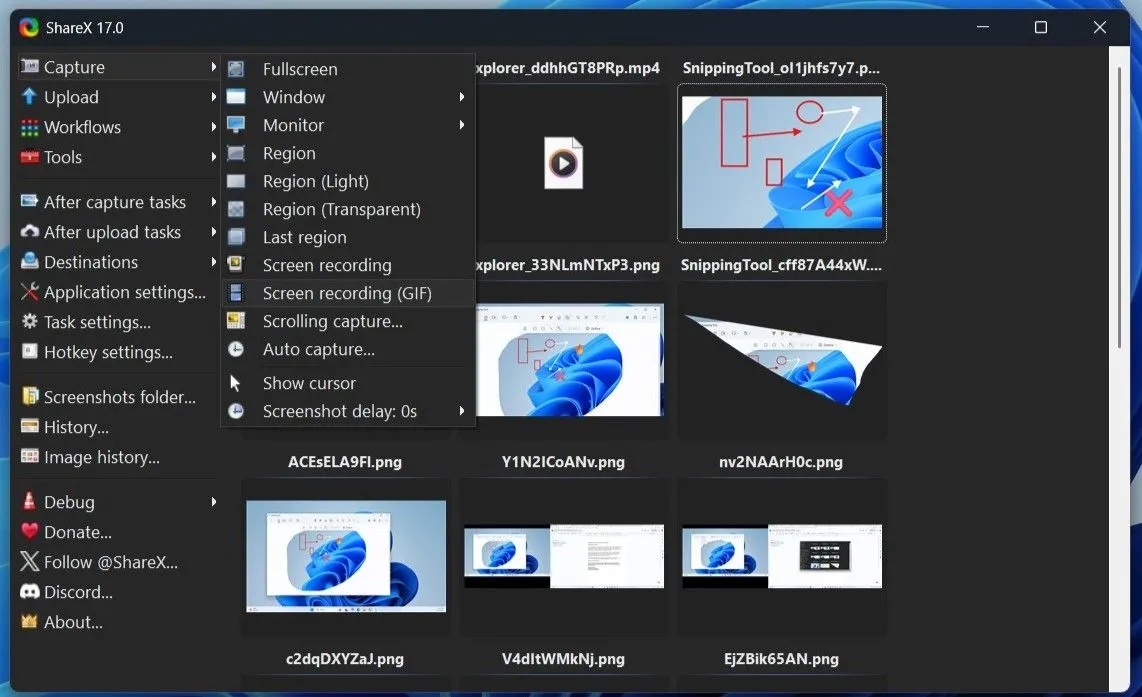 Ứng dụng ShareX hiển thị các tùy chọn chụp và quay màn hình nâng cao trên Windows
Ứng dụng ShareX hiển thị các tùy chọn chụp và quay màn hình nâng cao trên Windows
Với ShareX, bạn có thể quay video hoặc tạo GIF, chú thích ảnh chụp màn hình, áp dụng hình mờ, thay đổi kích thước hình ảnh, thêm hiệu ứng, và nhiều hơn nữa—tất cả trong một giao diện duy nhất. Ứng dụng này thậm chí còn hỗ trợ tự động hóa nâng cao như tự động tải ảnh chụp của bạn lên các dịch vụ đám mây như Google Drive, Dropbox, OneDrive, Imgur và Mega. Bạn có thể gán phím tắt cho hầu hết mọi hành động, từ chụp một vùng cụ thể trên màn hình đến tải lên trực tuyến ngay lập tức. Đối với những người dùng chuyên nghiệp, đây là một ứng dụng chụp màn hình Windows giúp tiết kiệm thời gian đáng kể, biến các tác vụ lặp đi lặp lại thành một lần nhấn phím duy nhất.
Tải xuống: ShareX (Miễn phí)
5. Start11: Tùy biến Start Menu và Taskbar theo ý muốn
Mặc dù Windows 11 cung cấp một số tùy chọn cơ bản để tùy chỉnh Start Menu và thanh tác vụ, nhưng chúng vẫn còn xa mới linh hoạt. Start11 là một công cụ tiện dụng cho phép bạn thiết kế lại hoàn toàn Start Menu của Windows với các kiểu cổ điển gợi nhớ đến Windows 7, Windows 10, hoặc thậm chí là các bố cục kết hợp giữa cái cũ và cái mới. Mỗi kiểu đều có khả năng tùy chỉnh cao, cho phép bạn tinh chỉnh màu sắc, mức độ trong suốt, kích thước biểu tượng và nhiều hơn nữa để phù hợp với sở thích của bạn.
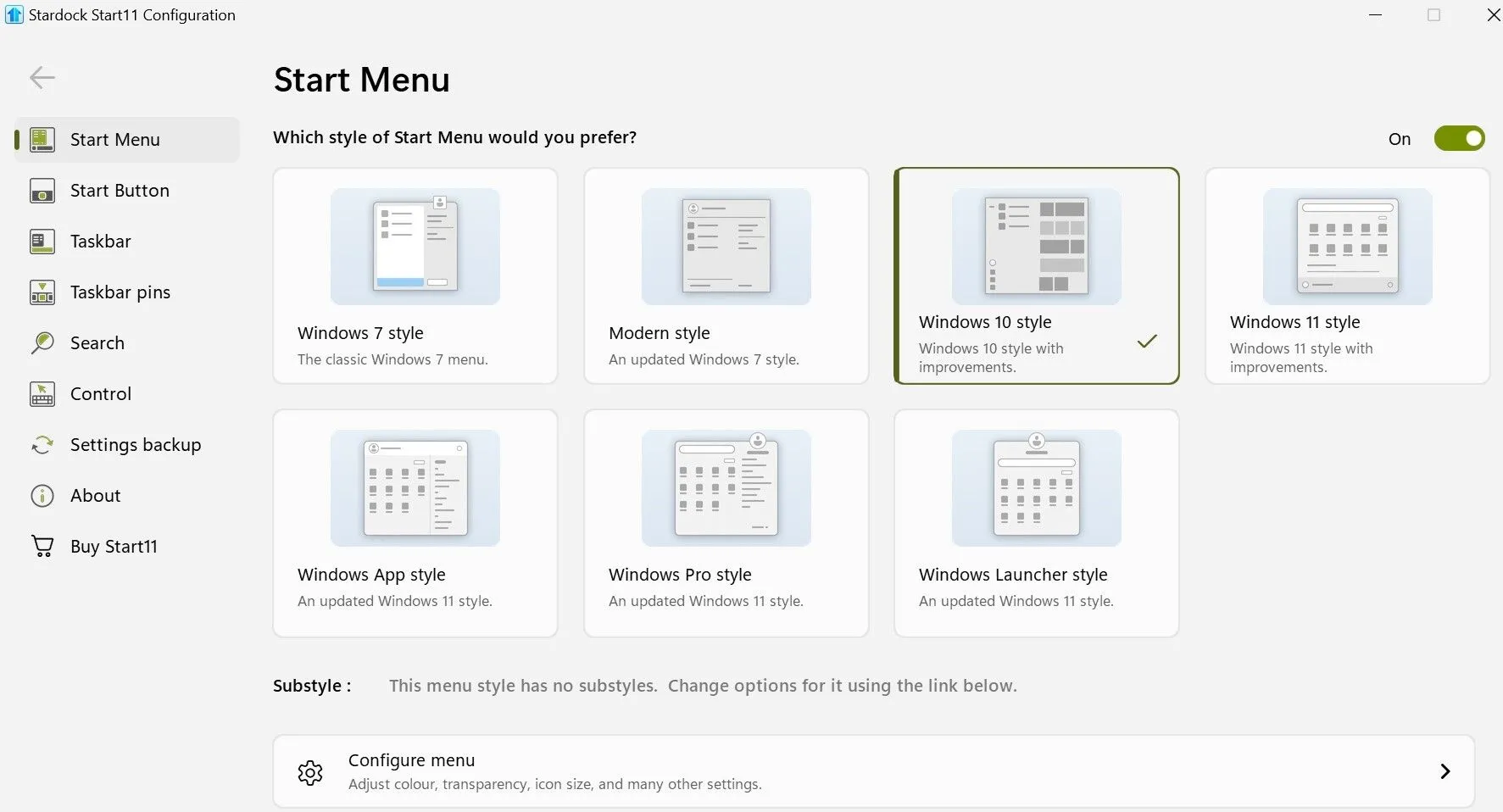 Tùy chỉnh Start Menu Windows bằng ứng dụng Start11, cho phép thay đổi giao diện linh hoạt
Tùy chỉnh Start Menu Windows bằng ứng dụng Start11, cho phép thay đổi giao diện linh hoạt
Ứng dụng này cũng bao gồm các tùy chọn để di chuyển thanh tác vụ lên trên cùng hoặc sang hai bên màn hình, thay đổi kích thước, màu sắc, độ trong suốt và thậm chí áp dụng các họa tiết. Một trong những tính năng hữu ích nhất là khả năng ghim các tệp và thư mục riêng lẻ trực tiếp vào thanh tác vụ, loại bỏ các cách giải quyết phức tạp mà Windows thường yêu cầu. Đây là một phần mềm tùy biến Windows 11 không thể thiếu cho những ai yêu thích cá nhân hóa.
Tải xuống: Start11 (9.99 USD, có bản dùng thử miễn phí)
6. Ditto: Quản lý Clipboard thông minh không giới hạn
Mặc dù Windows có một trình quản lý clipboard, nhưng nó khá hạn chế. Ví dụ, nó chỉ lưu giữ tối đa 25 mục cùng một lúc, không có tùy chọn tìm kiếm nội dung đã sao chép của bạn và bạn thậm chí không thể thay đổi kích thước cửa sổ clipboard để tiện lợi.
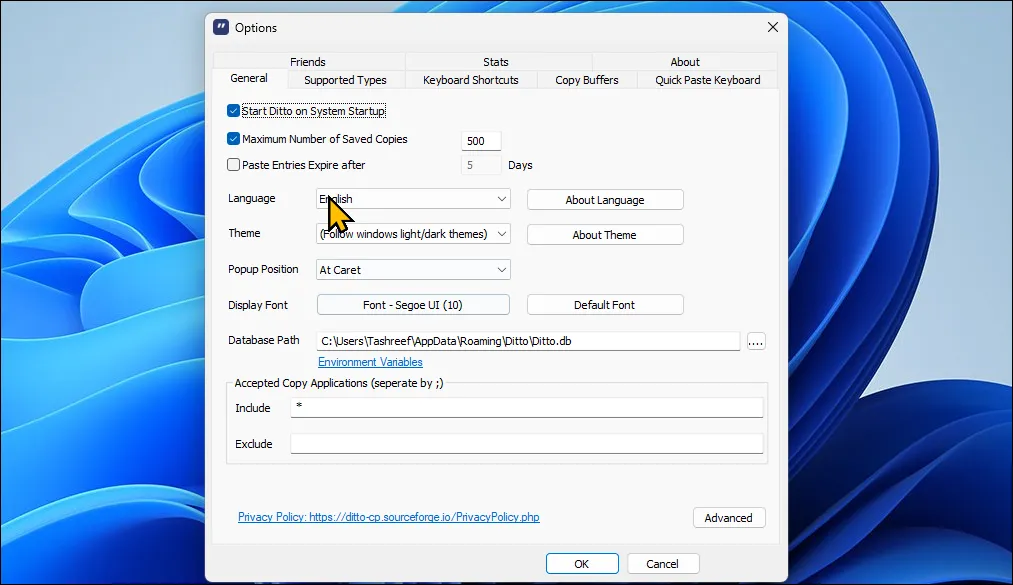 Hộp thoại tùy chọn của Ditto Clipboard Manager trên Windows 11, hiển thị khả năng quản lý clipboard nâng cao
Hộp thoại tùy chọn của Ditto Clipboard Manager trên Windows 11, hiển thị khả năng quản lý clipboard nâng cao
Ditto là một ứng dụng quản lý clipboard giải quyết tất cả những hạn chế này và hơn thế nữa. Nó cho phép bạn lưu không giới hạn số lượng mục clipboard, từ các đoạn văn bản đến hình ảnh, và bạn có thể sắp xếp chúng thành các nhóm để dễ dàng truy cập. Có lẽ một trong những tính năng hữu ích nhất của Ditto là khả năng gán các phím tắt tùy chỉnh để dán nhanh các mục clipboard gần đây mà không cần phải mở cửa sổ clipboard. Ví dụ, bạn có thể thiết lập các phím tắt như Ctrl + Alt + 0, Ctrl + Alt + 1, và Ctrl + Alt + 2 để nhanh chóng dán ba mục đã sao chép gần nhất.
Tải xuống: Ditto Clipboard (Miễn phí)
7. PDFgear: Chỉnh sửa và đọc PDF miễn phí, mạnh mẽ
Chỉnh sửa một tệp PDF là điều bạn có thể cần làm thỉnh thoảng—dù là ký một biểu mẫu, chú thích một hợp đồng, hay sắp xếp lại vài trang trong một tài liệu. Tuy nhiên, Windows lại không tích hợp sẵn một trình chỉnh sửa PDF.
PDFgear cho phép bạn chỉnh sửa, chú thích và chuyển đổi tệp PDF mà không bắt buộc bạn phải tải bất kỳ thứ gì lên đám mây hoặc đăng ký một gói trả phí đắt đỏ. Ứng dụng này cung cấp một giao diện gọn gàng, hiện đại và dễ dàng xử lý các tác vụ phổ biến như hợp nhất tài liệu, chỉnh sửa văn bản, điền biểu mẫu, hay thậm chí là chạy OCR (nhận dạng ký tự quang học) trên các tệp được quét. Ngoài ra, PDFgear còn có tích hợp sẵn ChatGPT, nghĩa là bạn có thể sử dụng AI để tóm tắt các tệp PDF dài, biến đây thành một ứng dụng PDF miễn phí thực sự đột phá.
Tải xuống: PDFGear (Miễn phí)
8. Rainmeter: Biến hóa Desktop Windows với widget độc đáo
Nếu có một điều mà hầu hết mọi người đều thích làm, đó là tùy chỉnh màn hình desktop của họ. Tuy nhiên, Windows lại không cung cấp nhiều tùy chọn để làm điều này ngoài việc thay đổi hình nền.
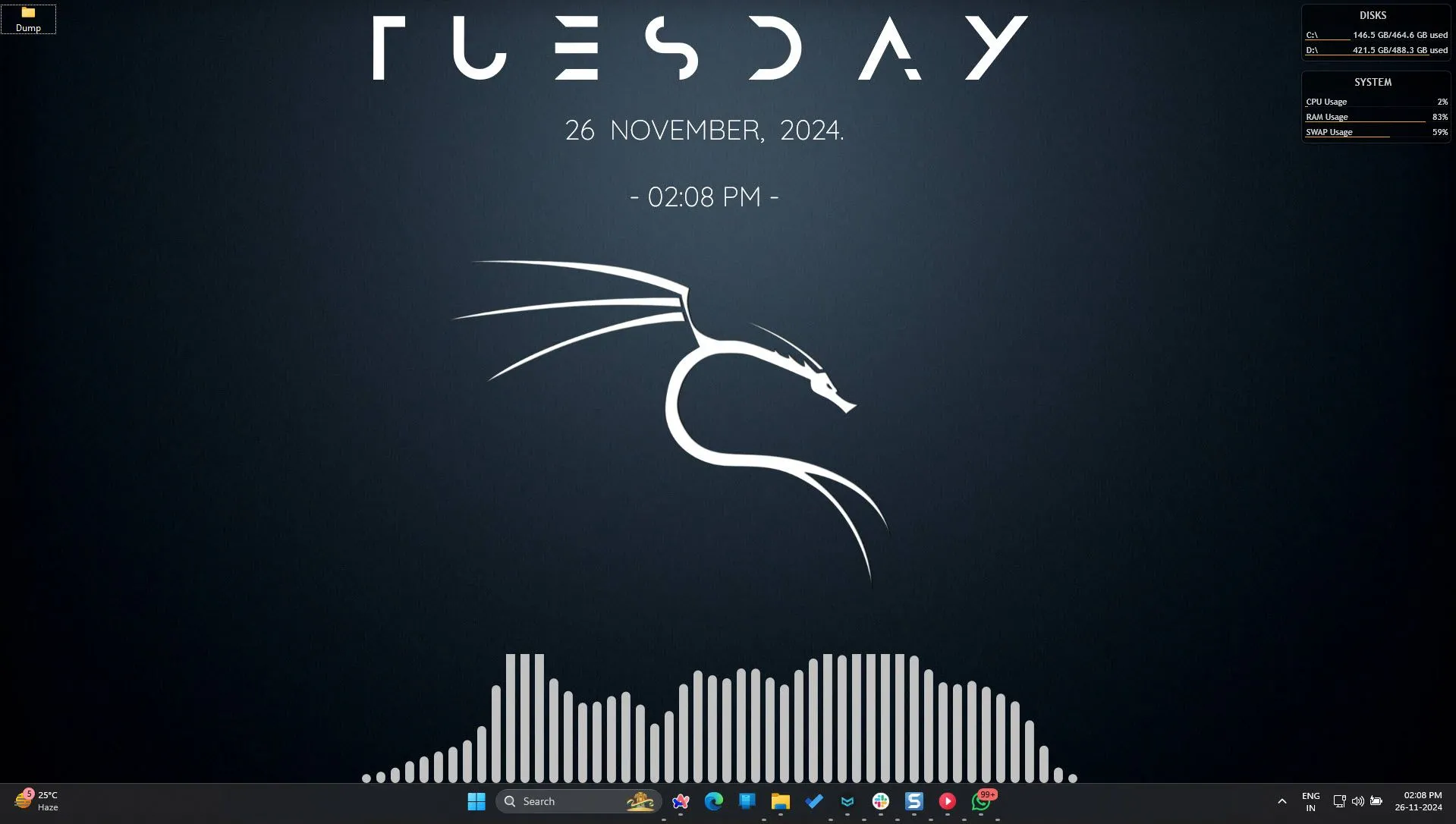 Màn hình desktop Windows 11 được cá nhân hóa với các widget của Rainmeter
Màn hình desktop Windows 11 được cá nhân hóa với các widget của Rainmeter
Với một ứng dụng như Rainmeter, bạn có thể hiển thị các “skin” có thể tùy chỉnh trên desktop của mình. Những skin này bao gồm tất cả các loại widget khác nhau, bao gồm đồng hồ, lịch, các tiện ích nhỏ, phím tắt và nhiều hơn nữa, để mang lại cho desktop của bạn một giao diện và cảm giác mong muốn. Có hàng ngàn skin Rainmeter rải rác trên web, nhiều trong số đó có sẵn miễn phí trên các trang như DeviantArt và RainmeterHub. Điều này có nghĩa là bạn không phải bắt đầu từ đầu—chỉ cần tải xuống, cài đặt và tinh chỉnh theo ý thích. Đây là một công cụ tùy biến desktop Windows hàng đầu.
Tải xuống: Rainmeter (Miễn phí)
9. LocalSend: Chia sẻ file đa nền tảng qua Wi-Fi cực nhanh
Windows cung cấp tính năng Nearby Sharing để truyền tệp giữa các PC, nhưng điều gì sẽ xảy ra nếu bạn muốn chia sẻ tệp với điện thoại Android, iPhone hay thậm chí là máy Mac? Đó là lúc LocalSend phát huy tác dụng—và khiến bạn tự hỏi tại sao tính năng này chưa được tích hợp sẵn vào Windows.
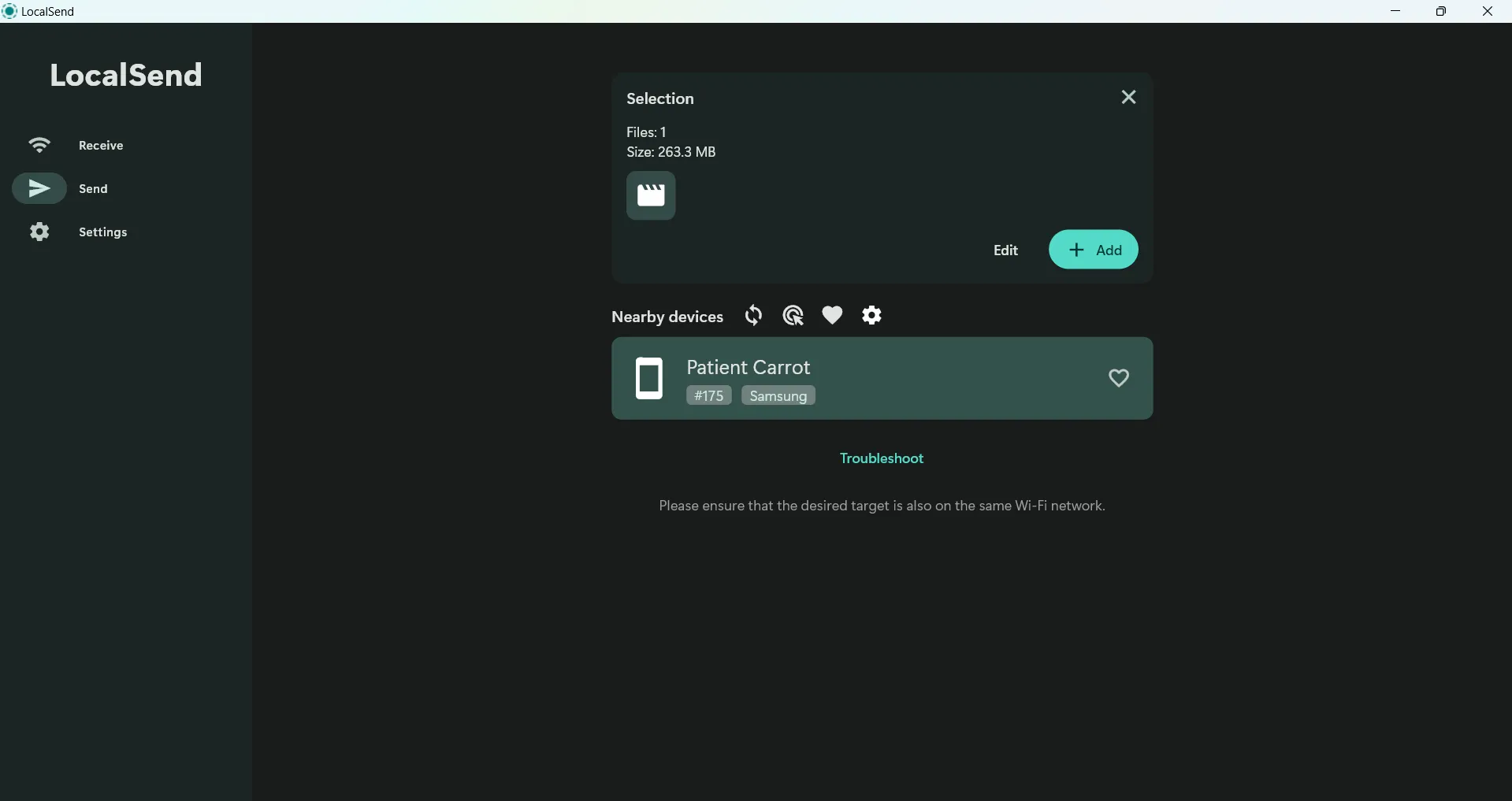 Giao diện desktop của LocalSend, ứng dụng chia sẻ file đa nền tảng qua mạng Wi-Fi
Giao diện desktop của LocalSend, ứng dụng chia sẻ file đa nền tảng qua mạng Wi-Fi
LocalSend tận dụng mạng Wi-Fi cục bộ của bạn để truyền tệp nhanh chóng và an toàn giữa các nền tảng khác nhau. Không cần đăng nhập, không cần cáp, và không có các bước ghép nối phức tạp. Vẻ đẹp của LocalSend nằm ở sự đơn giản của nó. Ứng dụng này có giao diện sạch sẽ, nhất quán trên tất cả các nền tảng, vì vậy một khi bạn đã sử dụng nó trên một thiết bị, bạn sẽ cảm thấy quen thuộc ngay trên bất kỳ thiết bị nào khác. Đơn giản chỉ cần cài đặt nó trên PC và các thiết bị khác của bạn, và bạn đã sẵn sàng sử dụng. Đây là một ứng dụng chia sẻ file đa nền tảng không thể thiếu.
Tải xuống: LocalSend (Miễn phí)
10. PowerToys: Bộ công cụ quyền năng từ Microsoft cho người dùng chuyên nghiệp
Windows 11 đã có những bước tiến dài, nhưng nó vẫn thiếu một số tính năng tiện dụng mà người dùng sẽ đánh giá cao, chẳng hạn như khả năng ánh xạ lại các phím bàn phím, ghim cửa sổ để luôn hiển thị trên cùng, hoặc đổi tên nhiều tệp cùng lúc. Trớ trêu thay, Microsoft đã cung cấp những tính năng này—nhưng không phải ngay lập tức. Để truy cập chúng, bạn sẽ cần cài đặt PowerToys, một bộ tiện ích miễn phí do chính Microsoft phát triển.
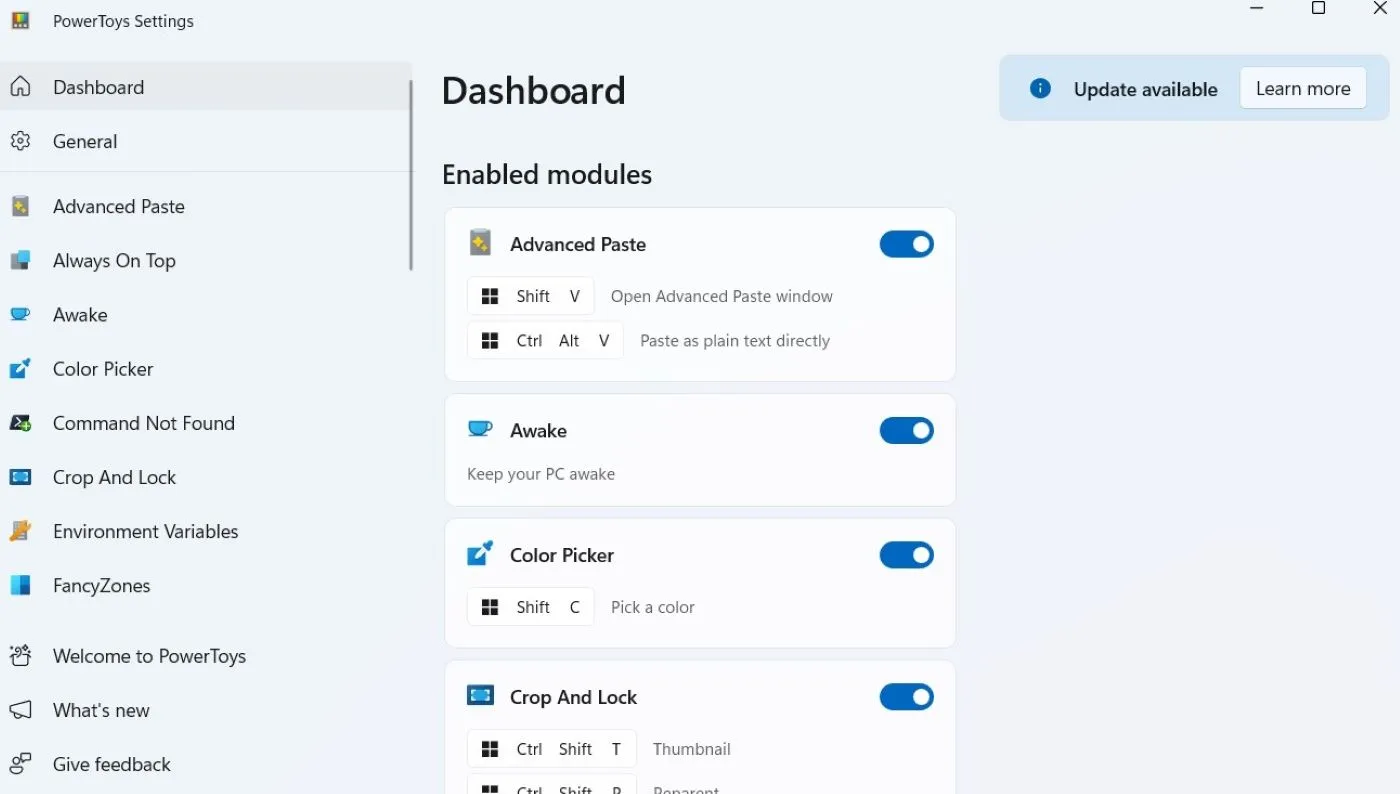 Cài đặt PowerToys trên Windows, hiển thị bộ công cụ tiện ích mạnh mẽ từ Microsoft
Cài đặt PowerToys trên Windows, hiển thị bộ công cụ tiện ích mạnh mẽ từ Microsoft
PowerToys giống như một con dao đa năng của quân đội Thụy Sĩ dành cho người dùng chuyên nghiệp. Nó bao gồm các công cụ như Keyboard Manager (để ánh xạ lại phím), Always on Top (để ghim cửa sổ lên trên cùng với phím tắt), và PowerRename (để đổi tên hàng loạt tệp với các tùy chọn nâng cao). Ngoài ra còn có FancyZones, một trình quản lý cửa sổ mạnh mẽ giúp việc đa nhiệm trở nên mượt mà hơn nhiều so với tính năng Snap Layouts mặc định. PowerToys là một bộ công cụ Windows không thể thiếu để tối ưu hóa năng suất.
Tải xuống: PowerToys (Miễn phí)
Những ứng dụng Windows miễn phí được giới thiệu trên đây đều là những công cụ mạnh mẽ, được thiết kế để lấp đầy những khoảng trống về tính năng và cải thiện đáng kể trải nghiệm người dùng trên hệ điều hành của Microsoft. Từ việc tìm kiếm tệp siêu tốc, quản lý âm thanh chi tiết, đến khả năng tùy biến desktop hay chia sẻ file đa nền tảng, mỗi phần mềm đều mang lại giá trị độc đáo và hữu ích. Việc cài đặt và trải nghiệm những ứng dụng này sẽ giúp bạn tối ưu hóa quy trình làm việc, giải trí, và khai thác tối đa tiềm năng của chiếc máy tính Windows của mình. Hãy thử ngay hôm nay để cảm nhận sự khác biệt và biến PC của bạn trở thành một cỗ máy làm việc hiệu quả hơn!